küsimus
Probleem: vea 0x800710FE parandamine: see fail pole praegu selles arvutis kasutamiseks saadaval
Tere. Olen proovinud oma Windowsi arvutis teatud faili mitu korda kustutada, kuid iga kord, kui saan selle kätte teade – "Viga 0x800710FE: see fail pole praegu selles arvutis kasutamiseks saadaval." Mis see kõik võiks olla tähendab?
Lahendatud Vastus
Mõnel Windowsi kasutajal on faili või kausta kustutamisel ilmnenud tõrge 0x800710FE (see fail pole praegu selles arvutis kasutamiseks saadaval). See võib juhtuda, kui kasutaja üritab kustutada süsteemiga kaitstud faili või faili või kausta, mis kuulub kolmanda osapoole turbepaketti. Mõned on leidnud, et vea võib põhjustada Office'i failide sünkroonimine
[1] mis sisaldub igas uuemas Windowsi versioonis või CSC andmebaasi tõrke tõttu.Olenevalt põhjusest võivad erinevatele kasutajatele kehtida erinevad tõrkeotsingu meetodid. Enamik inimesi peaks saama vea 0x800710FE parandada, avades sünkroonimiskeskuse seaded ja keelates võrguühenduseta failid. Kui see ei tööta, peate võib-olla uue võtme loomiseks kasutama registriredaktorit. Mõnel juhul on tõrke põhjuseks draivi vead, seega peaks CHKDSK-käsu käivitamine andma probleemist parema ülevaate.
Oluline on hooldada operatsioonisüsteemi nii, et sellised tööriistad nagu ReimageMaci pesumasin X9 tulevad väga kasuks. See parandustööriist võib parandada enamiku süsteemivigu, BSoD-sid,[2] rikutud failid ja register[3] probleeme, nii et kui te ei soovi pikka tõrkeotsinguprotsessi läbida, peaksite seda tarkvara proovima. Samuti saab see automaatselt kustutada küpsised ja vahemälu ning optimeerida masinat, mis peaks jõudlust suurendama. See on üldiselt kasulik tööriist, mis aitab Windowsi vigade lahendamisel paljudes erinevates olukordades.
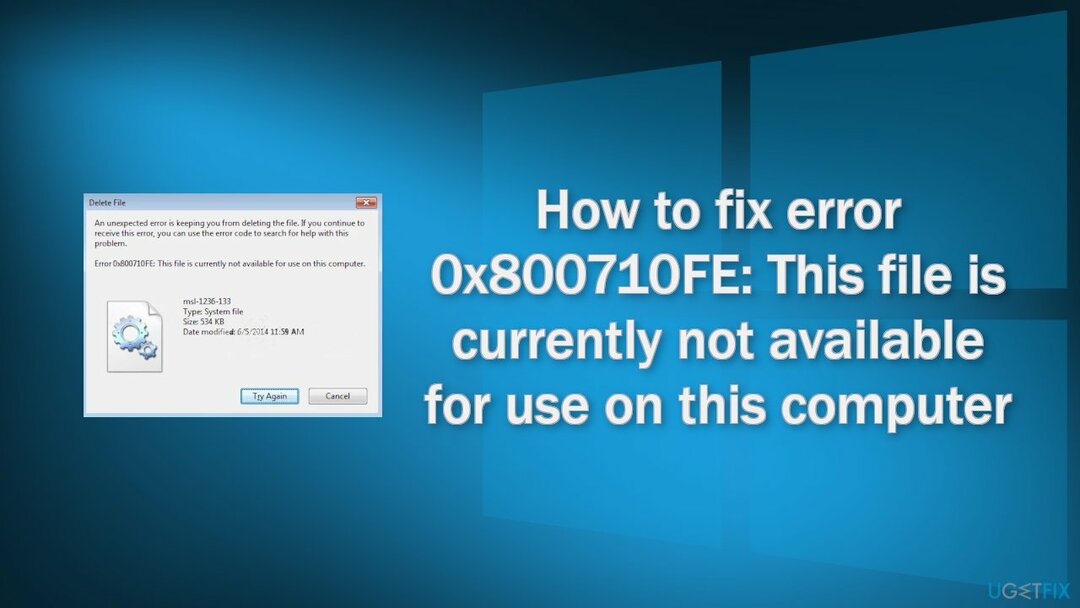
Kui olete valmis alustama meie samm-sammulist juhendit vea 0x800710FE parandamiseks: see fail pole praegu selles arvutis kasutamiseks saadaval, toimige ettevaatlikult.
Lahendus 1. Kontrollige ketast
Kahjustatud süsteemi parandamiseks peate ostma selle litsentsitud versiooni Reimage Reimage.
- Veenduge, et teie ketas pole kahjustatud. Saate teha kontrolle administraatori abil Käsurida:
- Kui kasutate a HDD kui teie peamine draiver (kuhu teie operatsioonisüsteem on installitud – C: vaikimisi), kasutage järgmist käsku ja vajutage Sisenema:
chkdsk c: /f
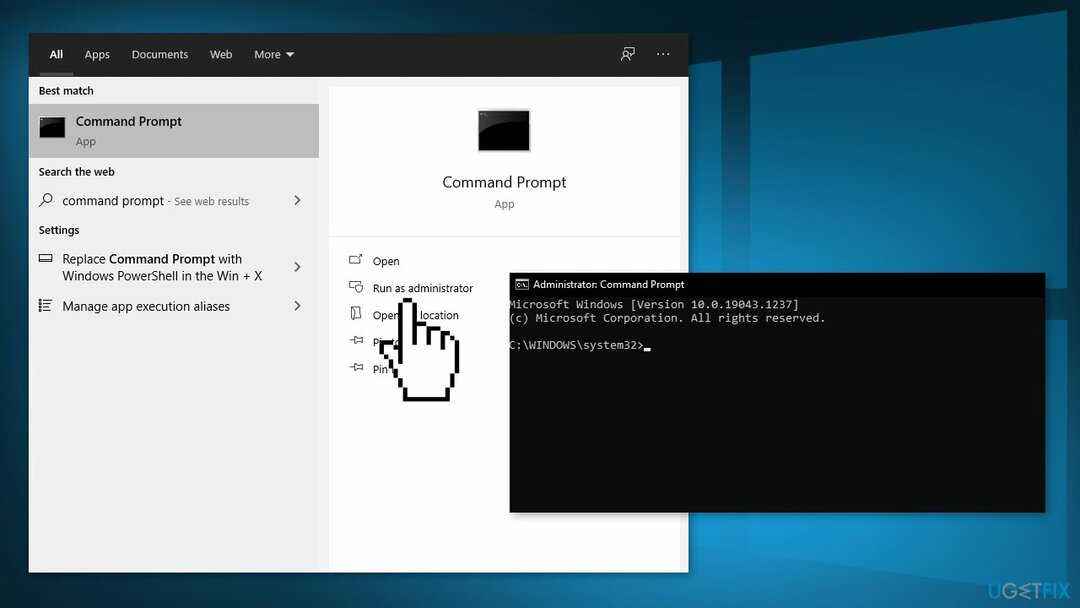
- Kui kasutate SSD, kasuta seda käsku:
chkdsk c: /f /r /x - Kui saate veateate, sisestage Y ja tabas Sisenema
- Taaskäivita oma seadet kontrolli teostamiseks
Lahendus 2. Keela võrguühenduseta failide sünkroonimine
Kahjustatud süsteemi parandamiseks peate ostma selle litsentsitud versiooni Reimage Reimage.
- Vajutage Windowsi klahv + R avama a Jookse Dialoogikast
- Tüüp kontroll ja vajutage Sisenema
- Kasutage otsimiseks otsingufunktsiooni sünkroonimiskeskus ja vajutage Sisenema
- Topeltklõpsake Sünkroonimiskeskus ja vali Võrguühenduseta failide haldamine
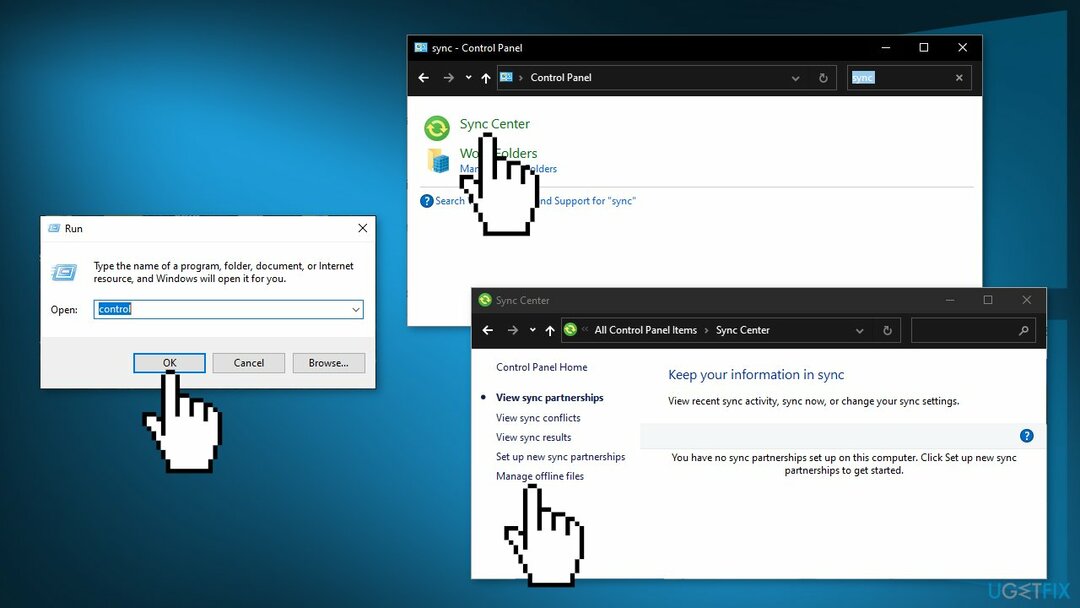
- Valige Kindral vahekaarti ja klõpsake nuppu Keela võrguühenduseta failid
- Kui UAC (kasutajakonto kontroll), klõpsake Jah administraatori juurdepääsu andmiseks
- Proovige kustutada tõrke põhjustanud fail
Lahendus 3. Vormindage CSC andmebaas
Kahjustatud süsteemi parandamiseks peate ostma selle litsentsitud versiooni Reimage Reimage.
- Ava Jookse kasti vajutades Windowsi klahv + R
- Tüüp regedit ja vajutage Sisenema
- Kui teid palub UAC (kasutajakonto kontroll), klõpsake Jah administraatoriõiguste andmiseks
- Navigeerige järgmisse asukohta:
HKEY_LOCAL_MACHINE\\System\\CurrentControlSet\\Services\\CSC
- Paremklõpsake tühjal alal ja valige Uus > Dwordi (32-bitine) väärtus
- Nimetage vastloodud Dwordi väärtus Andmebaasi vormindamine, seejärel topeltklõpsake seda
- Määrake Alus juurde Kuueteistkümnendsüsteem ja Väärtusandmed juurde 1
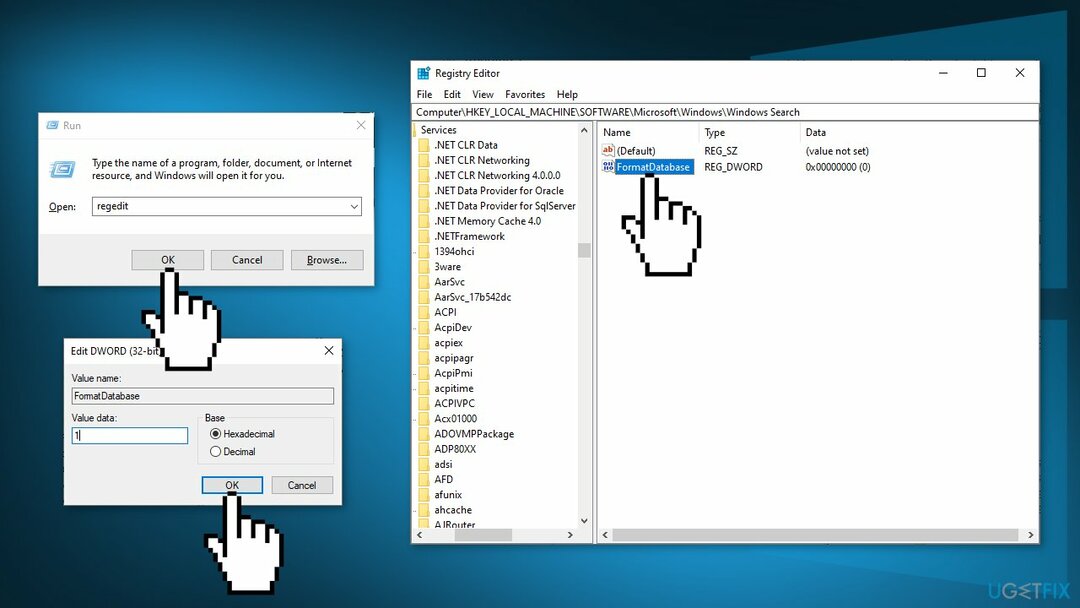
- Klõpsake Okei muudatuste salvestamiseks
- Sulgege Registriredaktor ja Taaskäivita arvutisse, et näha, kas probleem on lahendatud
Lahendus 4. Keela sünkroonimiskeskus
Kahjustatud süsteemi parandamiseks peate ostma selle litsentsitud versiooni Reimage Reimage.
- Vajutage Windowsi klahv + R avada Jookse kasti
- Tüüp cmd ja vajutage Ctrl + Shift + Enter
- Kui näete UAC (kasutajakonto kontroll), küsi, klõpsake Jah administraatori juurdepääsu andmiseks
- Tippige järgmine käsk ja vajutage Sisenema:
%G jaoks (“CSC”,”CscService”) tehke sc konfiguratsioon “%~G” start= keelatud
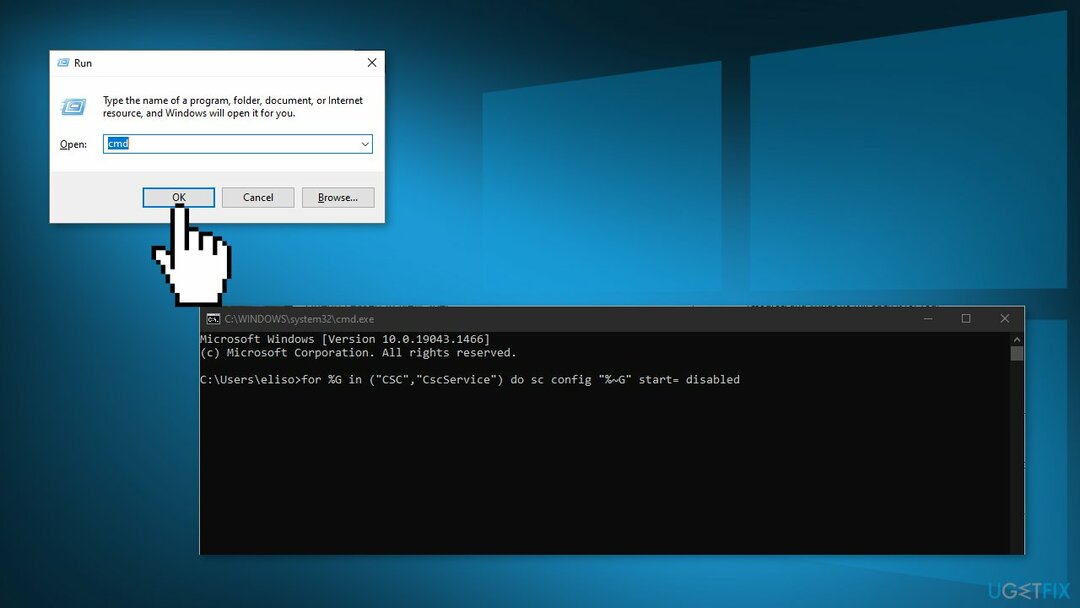
- Tippige samasse aknasse järgmised käsud ja vajutage Sisenema pärast iga:
takeown /f “%windir%\\CSC” /a /r
icacls “%windir%\\CSC” /grant: r *S-1-5-32-544:F /t /c /q
icacls “%windir%\\CSC” /grant: r *S-1-5-18:F /t /c /q
/d %G jaoks ("%windir%\\CSC\\v2.0.6\\namespace\\*") tehke rd /s /q "%~G"
- Tippige järgmised käsud ja vajutage Sisenema pärast iga, et keelata funktsiooniga seotud ajastatud toimingud Sünkroonimiskeskus:
schtasks /change /tn "\\Microsoft\\Windows\\Offline Files\\Background Synchronization" /keela
schtasks /change /tn "\\Microsoft\\Windows\\Offline Files\\Logon Synchronization" /keela
- Käivitage järgmised käsud vajutades Sisenema pärast iga:
reg lisage "HKCU\\Software\\Classes\\Local Settings\\Software\\Microsoft\\Windows\\CurrentVersion\\SyncMgr" /v "StartAtLogin" /t REG_DWORD /d 0 /f
reg lisage "HKCU\\Software\\Classes\\Local Settings\\Software\\Microsoft\\Windows\\CurrentVersion\\SyncMgr\\HandlerInstances\\{750FDF10-2A26-11D1-A3EA-080036587F03}" /v "Active" ” /t REG_DWORD /d 0 /f
reg kustutada "HKCU\\Software\\Microsoft\\Windows\\CurrentVersion\\SyncMgr" /f
reg kustutada "HKCU\\Software\\Classes\\Local Settings\\Software\\Microsoft\\Windows\\CurrentVersion\\NetCache" /f
reg kustutada "HKCU\\Software\\Classes\\Local Settings\\Software\\Microsoft\\Windows\\CurrentVersion\\SyncMgr\\HandlerInstances\\{750FDF10-2A26-11D1-A3EA-080036587F03}\\SyncItems" / f
- Sulgege kõrgendatud CMD viip ja Taaskäivita sinu arvuti
- Proovige kustutada kaust või fail, mis käivitas tõrke 0x800710FE, ja vaadake, kas probleem on nüüd lahendatud
Parandage oma vead automaatselt
ugetfix.com meeskond püüab anda endast parima, et aidata kasutajatel leida parimad lahendused oma vigade kõrvaldamiseks. Kui te ei soovi käsitsi parandada, kasutage automaatset tarkvara. Kõik soovitatud tooted on meie spetsialistide poolt testitud ja heaks kiidetud. Tööriistad, mida saate oma vea parandamiseks kasutada, on loetletud allpool.
Pakkumine
tee seda kohe!
Laadige alla FixÕnn
Garantii
tee seda kohe!
Laadige alla FixÕnn
Garantii
Kui teil ei õnnestunud Reimage'i abil viga parandada, pöörduge abi saamiseks meie tugimeeskonna poole. Palun andke meile teada kõik üksikasjad, mida peaksime teie arvates teie probleemi kohta teadma.
See patenteeritud parandusprotsess kasutab 25 miljonist komponendist koosnevat andmebaasi, mis võib asendada kasutaja arvutis kõik kahjustatud või puuduvad failid.
Kahjustatud süsteemi parandamiseks peate ostma selle litsentsitud versiooni Reimage pahavara eemaldamise tööriist.

VPN on otsustava tähtsusega kasutaja privaatsus. Veebijälgijaid, nagu küpsiseid, ei saa kasutada mitte ainult sotsiaalmeedia platvormid ja muud veebisaidid, vaid ka teie Interneti-teenuse pakkuja ja valitsus. Isegi kui rakendate oma veebibrauseri kaudu kõige turvalisemaid sätteid, saab teid siiski jälgida Interneti-ühendusega rakenduste kaudu. Pealegi pole privaatsusele keskendunud brauserid, nagu Tor, vähenenud ühenduse kiiruse tõttu optimaalne valik. Parim lahendus teie ülima privaatsuse tagamiseks on Privaatne Interneti-juurdepääs - olge võrgus anonüümne ja turvaline.
Andmete taastamise tarkvara on üks valikutest, mis võib teid aidata taastada oma failid. Kui olete faili kustutanud, ei kao see õhku – see jääb teie süsteemi nii kauaks, kuni selle peale uusi andmeid ei kirjutata. Data Recovery Pro on taastetarkvara, mis otsib teie kõvakettalt kustutatud failide töökoopiaid. Tööriista kasutades saate vältida väärtuslike dokumentide, koolitööde, isiklike piltide ja muude oluliste failide kadumist.